Backup și recuperare Windows 8
Utilizați instrumentele încorporate pentru backup și recuperare în Windows 8 - „Istoric dosar», OneDrive, o imagine de sistem de backup

Traducerea Comss.ru. Bazat pe materiale de Windows Secretele
Windows 8 are una dintre sistemul de backup cel mai full-featured pentru PC-ul.
Cu configurație minimală de utilizator și de aplicare corectă, built-in instrument de copiere asigură regulat triplu exemplar de backup automat.
Microsoft, în mod inexplicabil, descrie toate instrumentele separat, și nu oferă o explicație simplă și clară a tuturor componentelor disponibile ar trebui să funcționeze în tandem.
Prezentare generală: sistem triplu de backup
Enumerăm principalele componente ale sistemului:
Fișier Istoric (History File) - crearea de copii locale ale datelor de utilizator
Componenta „File History“ în Windows 8 vă permite să organizați backup-uri incrementale continue ale fișierelor selectate de utilizator în timp real. backup-uri create sunt stocate pe o unitate de rețea sau un dispozitiv portabil USB-drive. În cazul în care fișierul original a fost corupt sau șterse din greșeală, poate fi foarte ușor de recuperat cu ajutorul unei copii create de componenta.
În prezent, pe piață există un număr mare de servicii cloud informații de backup competitiv, care pot restaura fișiere pierdute. Cu toate acestea, Microsoft a declarat, OneDrive și „fișierele de istorie“ pot lucra împreună pentru a organiza backup automat mai multe niveluri de fișiere importante.
Aproape fără fișiere de utilizator pot fi stocate în trei locații distincte: unitatea principală, o unitate „Istoricul fișierului“ extern de stocare cloud OneDrive - totul în timp real. Această schemă de lucru se va asigura că nu pierdeți niciodată fișierele cele mai importante.
De ce avem în minte este „importantă“ fișiere? În mod implicit, utilizatorii OneDrive primesc doar 15 GB de stocare în cloud gratuit. Desigur, puteți stoca copii ale tuturor fișierelor de pe OneDrive, dar numai în cazul în care valoarea lor totală să nu depășească 15 GB. Aveți întotdeauna posibilitatea de a extinde cantitatea de spațiu disponibil, de plată. (Utilizatorii de Office 365 obține stocare nelimitat).
O imagine de sistem de backup
Windows 8 include o serie de instrumente pentru a crea și de a restabili backup-uri ale sistemului de operare. Opțiunea de upgrade vă permite să reinstalați sistemul, fără a afecta majoritatea fișierelor de utilizator. Cu toate acestea, nu toate aplicațiile pentru desktop vor supraviețui acestui proces; Trebuie să utilizați o funcție suplimentară de a crea imagini de sistem pentru a salva set individual de software. Resetarea sistemului restabilește de funcționare absolut curat cu setările din fabrică.
Aceste informații de bază este suficient pentru o examinare mai detaliată a backup de resurse de sistem.
Crearea de copii de încredere folosind „fișierul istoric“ componentă
Built-in instrumente în Windows 8 „History File“ este un sistem de backup extrem de automatizat, în timp real, care are nevoie doar să fie setarea primară. Pentru a opera sistemul trebuie să specificați un alt dispozitiv decât unitatea de sistem primar de antrenare (de obicei: discul local: C). Memorarea locurilor copii locale pot selecta a doua unitate internă, un extern USB drive sau rețea.
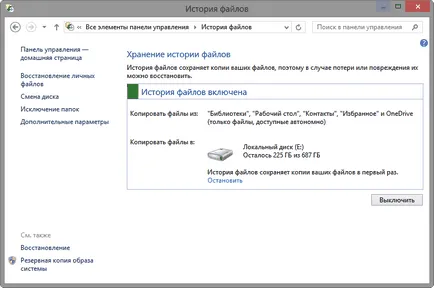
Figura 1. Instrumentul „History File“ este ușor de instalat și de utilizat.
„File History“ ca implicit alocă în mod automat 4 directoare de utilizatori Windows standard: Desktop, Favorite, Contacte, iar conținutul folderului local OneDrive.
Trebuie avut în vedere faptul că, în mod implicit, „fișierele de istorie“ face backup incremental la fiecare oră. Dar poate reduce perioada de renovare de copii de până la 10 minute. Ca rezultat, „dosarul istoric“ poate consuma o cantitate mare de spațiu pe disc. Meniu „Setări avansate“ vă permite să reglați frecvența de pornire și copiere timp de depozitare.
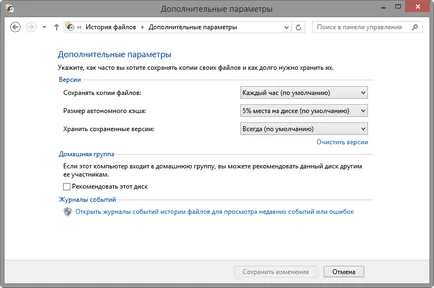
Figura 2. Meniul „Setări avansate“ vă permite să configurați frecvența actualizărilor, cantitatea de spațiu pe disc consumate de timp și de stocare de rezervă.
Când se utilizează „fișierul istoric“, utilizatorii se plâng adesea de probleme de performanță la conectarea componentelor și îndepărtarea mai multe unități externe. modul de repaus și în afara drive-urile, timpul de inactivitate poate afecta, de asemenea, capacitatea de „File History“ pentru a crea backup-uri.
Cu toate acestea, o componentă configurată corect „fișierele de istorie“ vă permite să implementați un sistem automat de încredere pentru backup local din orice fișier de pre-selectat.
Un alt nivel de protecție cu OneDrive
Toți utilizatorii de Windows 8 ar trebui să fie familiarizat cu OneDrive serviciul online. Acesta este construit în sistemul de operare și oferă utilizatorilor în mod automat, cu 15 GB de stocare în cloud gratuit. (Spațiu suplimentar este în valoare de un surprinzător de scump, a se vedea tarifele Microsoft).
Toate datele care sunt adăugate utilizatorul sau aplicația pentru OneDrive, sunt stocate automat pe serverele Microsoft. Cu toate acestea, funcțional OneDrive pe acest lucru nu este limitat, cu toate că Microsoft este implicit nu explica noi oportunități de servicii.
De exemplu, un director local, OneDrive pe disc local C: unitatea este de obicei salvează numai fragmente și copiile parțiale ale fișierelor pe care le lucrează pe - copii complete sunt în nor. Cu toate acestea, OneDrive vă permite să organizați un acces complet offline. Orice foldere și fișiere la care să se aplice Având în vedere opțiunea adecvată va fi disponibilă pentru accesul offline. OneDrive salvează automat o copie completă a doilea fișier sau folder de pe hard disk.
Utilizarea Acces offline vă permite să creați un sistem de backup pe trei niveluri. În cazul în care utilizatorul salvează fișierele și folderele importante în OneDrive, iar apoi se aplică opțiunea pentru accesul offline, OneDrive face două copii complete ale fișierului. În legătură cu „dosarul istoric“, utilizatorul va primi, ca urmare a:
- versiune a unui fișier în folderul OneDrive de pe hard disk-ul de lucru;
- backup de la distanță, stocate în cloud OneDrive;
- copie de siguranță locale stocate componentă „File History“ de pe al doilea disc (de obicei extern).
În acest caz, veți obține o protecție maximă, care poate oferi sistem automat de backup.
Utilizați opțiunea accesul offline este extrem de simplu: în Windows Explorer merge la folderul OneDrive și deschide meniul contextual al fișierului sau folderul, apoi selectați „să fie disponibilă offline“.
Această configurație a instrumentelor de sistem pentru a proteja datele utilizatorilor de aproape toate tipurile de pierderi potențiale.
Notă de siguranță: întotdeauna înțelept pentru a cripta datele cele mai sensibile pentru a preveni accesul neautorizat la acestea - în special în cazul în care datele sunt transferate pe Internet sau stocate pe servere la distanță. Ca o posibilă variantă a 7-Zip poate fi utilizat pentru aplicarea algoritmului de criptare AES 256-fișiere și foldere importante în OneDrive. Fișierele criptate vor fi duplicat automat în nor și pe mass-media „fișierele de istorie“.
Recuperarea sistemului de operare și aplicațiile
„File History“ și să se ocupe în principal OneDrive cu fișierele de utilizator și datele. Așa cum am menționat mai devreme, Windows 8 include câteva instrumente de backup și recuperare a fișierelor de sistem de operare și programele instalate.
Actualizare: Funcția „Restore calculatorul fără a șterge fișierele“ vă permite să restaurați starea originală a fișierelor de sistem, fără a afecta datele de utilizator: conturi de utilizator, parole și fișiere personale. Există anumite limitări: o recuperare elimină aplicațiile de la terțe părți (în principal pentru desktop), care au fost stabilite de către utilizator.
Reset: În cazul în care recuperarea nu funcționează, puteți utiliza opțiunea „Ștergeți toate datele și reinstalarea Windows“, care vă permite să readuceți computerul la starea inițială, care se numește „din cutie.“
imagini personalizate Restaurare sistem: built-in Windows 8 instrument Recimg.exe este o aplicație de linie de comandă care vă permite să creați imagini de sistem personalizat. Dacă este necesar, imagini personale pot restaura configurație definită de utilizator a sistemului: inclusiv aplicațiile instalate în momentul creării unei imagini personalizate.
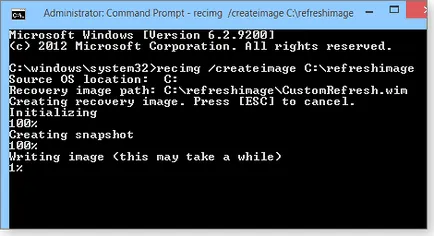
Figura 4. Operații ecran Recimg
În cazul în care sistemul a fost complet restaurat folosind imaginea personalizată, utilizați „fișierele de istorie“, pentru a susține ultima copie a fișierelor.
Notă: Dacă utilizați programul pentru a cripta datele, cum ar fi TrueCrypt, VeraCrypt sau BoxCryptor, care creează un depozit cu literele de unitate atribuite, nu puteți crea un sistem de imagini personale. Când încercați să creați o imagine a lucrării Recimg se va încheia cu un mesaj de eroare.
Asigurați-vă că aveți acces la copii ale
Evident, de rezervă este inutil dacă nu puteți obține acces la ele. Tu ar trebui să poată avea acces la copii, indiferent de circumstanțe - chiar dacă Windows nu poate porni de pe hard disk-ul de pe computer. Rezervat de către lucrătorii necesare pentru recuperarea sistemului de disc de salvare.
Soluții alternative de backup
Nu există soluții perfecte. În ciuda faptului că sistemul de backup pentru Windows funcționează corect în cele mai multe cazuri, pentru configurația specifică a computerului, nu poate veni, sau este posibil să nu place ideea de a trimite date sensibile la serverul de nor.
În acest caz, mulți furnizori sunt gata să ofere soluții tradiționale de backup și recuperare a Windows 8. Printre cele mai populare produse apar:
- Macrium Reflect - liber și plătit (cu proces) versiune
- Paragon Backup Recuperare - versiune de încercare de 30 de zile și versiunea plătită
- Acronis True Image - o versiune plătită cu perioadă de încercare gratuită de 30 de zile
- EASEUS Todo Backup - versiuni gratuite și plătite.